Utgivningen av iOS 9 var ett stort steg mot att iPad skulle bli en egen plattform. Det var första gången som iPad fick stora funktioner separat från iPhone. Men det gjorde fortfarande att många iPad-användare ville ha mer. En av de uppenbara bristerna var förmågan att dra och släpp data över appar. Med introduktionen av multitasking, iOS delad vy och Dockningsstation för iPad, funktionen var helt vettig. Det har varit en lång väntan, men iOS 11 levererar äntligen. 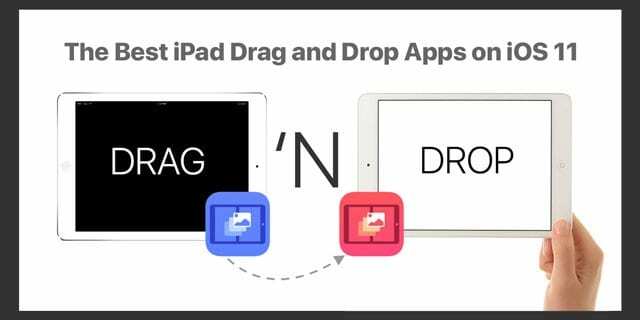
Dra och släpp är fortfarande i sin linda, men det finns redan några bra appar uppdaterade för att stödja det. Om du har längtat efter att använda dra och släpp är det här några iOS 11 dra och släpp-appar som du måste kolla in. Behöver en iOS 11 dra och släpp handledning? Kolla in det här artikel.
Innehåll
- relaterade artiklar
-
De bästa dra-och-släpp-apparna för iPad på iOS 11: Apples egna appar
- Filer
- Safari
- Anteckningar
- Post
-
Bästa iPad Dra och släpp-appar på iOS 11: Tredjepartsappar
- Björn
- Flygpost
- PDF-expert
- Kopierade
- Todoist
- Relaterade inlägg:
relaterade artiklar
- Så här använder du din iPad Dock i iOS11
- Släpp & dra i din iPad och iPhone med iOS 11
- Hur man stänger och växlar mellan appar i iOS 11
- iPad delad skärm fungerar inte, hur man åtgärdar det
De bästa dra-och-släpp-apparna för iPad på iOS 11: Apples egna appar
Det är ingen överraskning att många av Apples appar redan stöder dra och släpp. Även om du normalt inte använder förstapartsappar är de ett bra sätt att kolla in vad som är nytt i iOS 11. Jag kommer inte att täcka alla förstapartsappar, men det finns några höjdpunkter. För att se hela listan över Apples appar som stöder dra och släpp, kolla in deras hemsida.
Filer
Filer-appen är utan tvekan de höjdpunkten i iOS 11 och är verkligen navet för dra och släpp. Ett bra argument kan framföras att det ena inte är vettigt utan det andra. Genomförandet är jättebra. Dra och släpp fungerar precis som du förväntar dig. Peka bara på en fil en sekund så dyker den ut så att du kan dra den till en annan app. Det är också lika enkelt att dra filer till appen.
Safari
Safari är full av dra och släpp-möjligheter. Bilder, textval och webbadresser kan alla väljas och du kan dra dem till andra appar. Du kan också dra URL: er från andra appar till adressfältet för att besöka en länk, vilket är en trevlig touch.
Anteckningar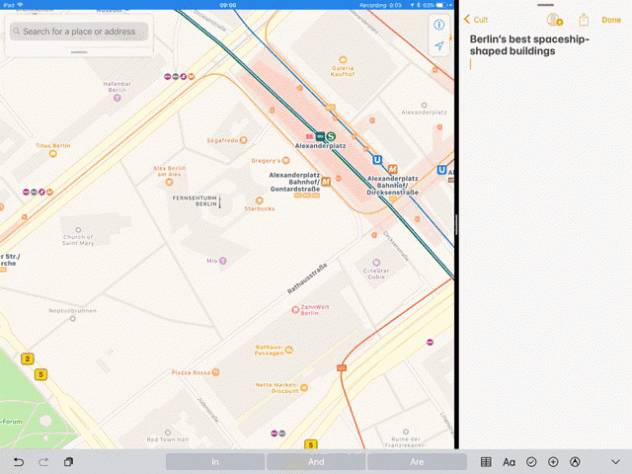
Apple har lagt en hel del uppmärksamhet på Notes-appen under de senaste åren, och det fortsätter att visa sig. Kraften med dra och släpp lyser verkligen i Notes. Många vanliga uppgifter som att lägga till bilder eller kopiera text till en anteckning går snabbare än någonsin.
Post
Mail är en annan app som drar och släpper i stor utsträckning. Tidigare har Mail varit kraftigt begränsad när det gäller flera bilagor. Bara att försöka lägga till några filer i ett nytt e-postmeddelande har orsakat mig flera huvudvärk. Dra och släpp gör det enkelt att hantera bilagor i Mail.
Genom att dra och släppa är det äntligen enkelt att lägga till flera filer i ett nytt meddelande. När du har markerat en fil för att dra, tryck bara på andra filer med din lediga hand för att lägga till dem i högen. Du kan sedan släppa dem direkt i ett meddelande. Du kan också dra ett helt e-postmeddelande till en annan app för att skapa en länk tillbaka till e-postmeddelandet. Detta kan vara särskilt användbart för att skapa e-postpåminnelser.
Bästa iPad Dra och släpp-appar på iOS 11: Tredjepartsappar
Apples pulserande utvecklargemenskap är vanligtvis snabb med att ta till sig nya funktioner och dra och släpp är inte annorlunda. Det finns redan gott om tredjepartsappar som stöder funktionen, men dessa är några av de bästa.
Björn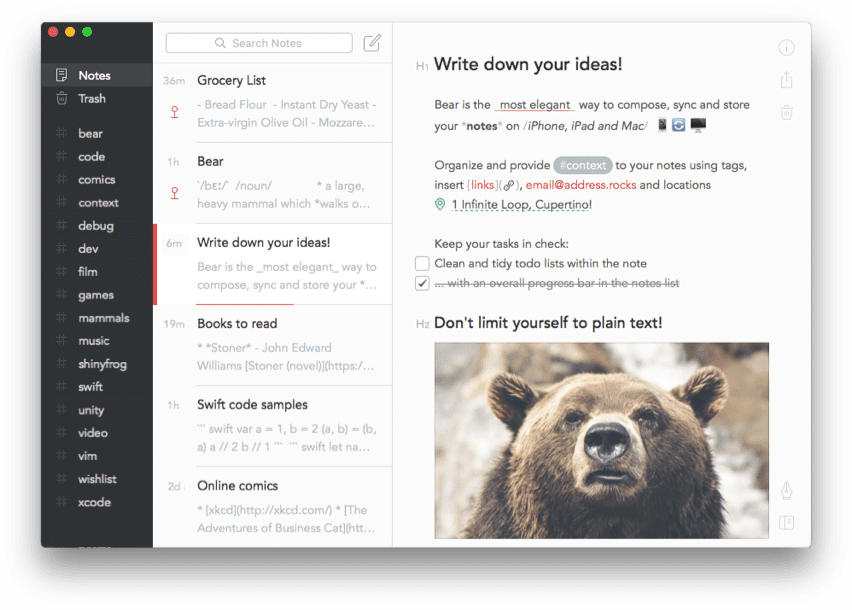
Bear är lätt en av de bästa anteckningsapparna för iPad, speciellt om du skriver i markdown. I likhet med Apples Notes-app kan du dra bilder, text och filer direkt till appen. Bear gör dock ett dåligt jobb med att hantera direktlänkar till webbsidor, ett område där Notes utmärker sig. Att dra filer till appen är också träff eller missar. Appen kraschade på mig några gånger när jag lade till en PDF till en anteckning.
För ren skrivning och anteckningar är Bear den bästa appen med drag och släpp-stöd tillgängligt.
Flygpost
Det finns ingen brist på e-postklienter från tredje part för iPad. Jag har provat en majoritet av dem men fortsätter att komma tillbaka till Airmail. Dra och släpp-stödet liknar standardappen Mail med ett undantag. I vissa appar skapas en PDF-fil istället för en länk tillbaka till e-postmeddelandet om du släpper ett meddelande. I min användning skapade en PDF-fil genom att dra ett meddelande till Notes-appen medan jag drar ett meddelande till Bear skapade en länk tillbaka till meddelandet. Bilagor hanteras också mycket bra i Airmail. Det är äntligen enkelt att bifoga flera filer till ett meddelande.
PDF-expert
PDF Expert är en av de bästa PDF-apparna på App Store. Den har också några snygga knep på ärmarna. Den kan fungera som en dokumentleverantör i filappen, vilket är ett bra ställe att lokalt lagra PDF-filer som du kanske läser igenom och kommenterar.
Readdle, utvecklaren av PDF Expert, implementerade dra och släpp-stöd mellan några av sina egna appar innan Apple någonsin tillkännagav funktionen. Det är logiskt att deras appar kommer tidigt utanför porten och stöder funktionen i hela systemet.
Implementeringen av dra och släpp är enkel och liknar appen Filer. Men om ditt arbete kräver hur lång tid som helst med PDF-filer är PDF Expert en enkel sak.
Kopierade
Urklippshanterare är mer kraftfulla användarfokuserade, men om du är i det lägret är Copied det bästa som finns. Med dra och släpp kan allt du har lagrat i din urklippshistorik snabbt flyttas till en annan app. Denna urklippsdelning inkluderar text, bilder, länkar och så vidare.
Todoist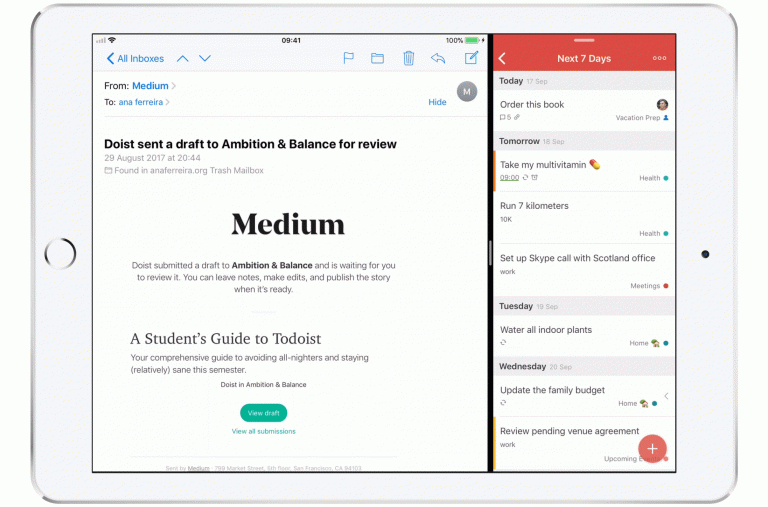
Todoist är en av de mest populära aktivitetshanteringsapparna för iOS och dra och släpp gör den ännu bättre. Du kan dra textmeddelanden, webbadresser, e-postmeddelanden, bilder, PDF-filer, filer och mer till Todoist.
Todoist har implementerat dra och släpp på ett smart sätt. För att skapa en ny uppgift kan du släppa objekt till antingen Quick Add-knappen, projekt, etikett eller filtervy. Om du släpper ett objekt i kommentarsskärmen skapas en ny kommentar och förfylls med informationen. Att få olika resultat beroende på var du släpper ett objekt i appen känns som hur dra och släpp ska fungera. Förhoppningsvis kommer många andra appar att följa efter och stödja liknande implementering.
Att ta reda på vilka typer av filer som kan flyttas in och ut ur appar är lite av en läroprocess. Men när du väl får en känsla för det kan du vara mer produktiv att arbeta på iPad än någonsin tidigare.